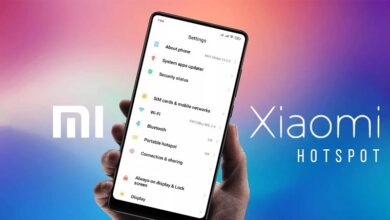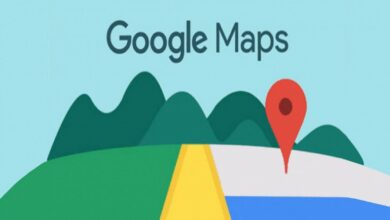افزایش عمر باتری گوشی های آیفون با ۸ روش کاربردی که باعث میشود آیفون شما در طول روز دوام بیاورد برای شما کاربران همیشگی رسانه دیجیاتک پیشنهاد داده ایم . همراه ما باشید.

آیفونهای امروزی دارای باتریهای بزرگتری نسبت به گذشته هستند، اما قابلیتهای جدیدتر و نرمافزار iOS و اپلیکیشنهای بهروز آنها میتوانند بهسرعت باتری را تخلیه کنند.
با گذشت زمان، باتریهای گوشیهای اپل بهطور طبیعی اندکاندک از طول عمرشان کاسته میشود.
اما قبل از اینکه به فکر تعویض گوشی و خرید مدل جدیدی مثل آیفون ۱۶ که احتمالاً در سپتامبر عرضه میشود، بیفتید، بدانید که روشهایی وجود دارد تا با استفاده از آنها بتوانید باعث افزایش عمر باتری گوشی های آیفون را در طول روز شوید.
برخی از دلایل تخلیه باتری را بهراحتی میتوان کنترل کرد، مانند قابلیتهایی که بهصورت پیشفرض فعال هستند و میتوان آنها را خاموش کرد.
برخی دیگر ممکن است نیاز به تغییر سبک زندگی داشته باشند، مانند تغییر نحوه استفاده از آیفون در طول روز، شکستن عادات قدیمی و کنار گذاشتن برخی از امکانات جزئی.
در هر صورت، بهتر است همیشه یک پاور بانک جیبی در کیف یا جیب خود داشته باشید.
۱_پیدا کردن عوامل تخلیه باتری برای افزایش عمر باتری گوشی های آیفون
برخی از اپلیکیشنها بیشتر از دیگران باتری آیفون شما را تخلیه میکنند و تعجبی نیست که بزرگترین مقصرها آنهایی هستند که مکان را ردیابی میکنند، ویدئو پخش میکنند یا گرافیک تولید میکنند (مثلاً بازیها، بهویژه آنهایی که سریع و آنلاین هستند).
اگر باعث میشود گوشی شما کمی گرم شود، احتمالاً سریعتر از استفاده معمولی، باتری را خالی میکند.
روشی برای بررسی دقیقتر اینکه کدام اپلیکیشنها بیشتر باتری شما را تخلیه میکنند وجود دارد.
به Settings > Battery بروید و به پایین صفحه بروید تا ببینید کدام اپلیکیشنها بیشترین درصد از زمان استفاده شما را به خود اختصاص دادهاند.
همچنین بخش Insights and Suggestions را از دست ندهید، زیرا تمام تحلیلها را برای شما انجام میدهد و نشان میدهد که کدام اپلیکیشنها و تنظیمات را باید تغییر دهید.
توجه داشته باشید که اینها بزرگترین مصرفکنندههای باتری شما هستند، اما باید از بین آنها بررسی کنید تا ببینید کدامها مصرف بالایی دارند، مثل یوتیوب یا تیکتاک.

۲_اپلیکیشنهای باتریخوار را برای افزایش عمر باتری گوشی های آیفون حذف کنید
بیایید صادق باشیم، چه اینستاگرام، تیکتاک یا چیز دیگری باشد، احتمالاً یک یا دو اپلیکیشن بخش بزرگی از باتری شما را هر روز تخلیه میکنند.
اگر میخواهید عمر باتری بیشتری داشته باشید، اپلیکیشن را با فشار طولانی روی آیکون آن در صفحه اصلی و کلیک روی “x” در گوشه آن حذف کنید.
بله، میتوانید قبل از پاک کردن این اپلیکیشنها از گوشیتان، سعی کنید استفاده خود را محدود کنید.
اگر به اراده خود ایمان دارید، میتوانید اپلیکیشن مزاحم را در یک پوشه قرار دهید تا از دید خارج و از ذهن دور باشد.
اما اگر به کمک بیشتری از خود آیفون نیاز دارید، میتوانید برای اپلیکیشنهای خاص یا کل دستهها محدودیت زمانی تعیین کنید.
به تنظیمات بروید > زمان استفاده و روی “محدودیتهای اپلیکیشن” ضربه بزنید.
از آنجا دکمه “افزودن محدودیت” را برای انتخاب کل دستهها یا اپلیکیشنهای خاص فشار دهید.

۳_کاهش روشنایی صفحه نمایش برای افزایش عمر باتری گوشی های آیفون
میتوانید با کاهش روشنایی صفحه نمایش آیفون خود، باتری را ذخیره کنید.
این کار نسبتاً آسان است: از گوشه بالا راست صفحه به پایین بکشید تا کنترل پنل بالا بیاید و نوار روشنایی را بهصورت دستی پایین بیاورید.
بهطور جایگزین، میتوانید این تنظیمات را در تنظیمات > صفحهنمایش و روشنایی پیدا کنید یا اگر ترجیح میدهید که خودتان دست به کار نشوید میتوانید از سیری بخواهید روشنایی را کاهش دهد.
وقتی در منوی “صفحهنمایش و روشنایی” هستید، روی “قفل خودکار” ضربه بزنید تا زمان کوتاهتری برای قفل شدن خودکار گوشیتان تنظیم کنید.
به این ترتیب، اگر گوشیتان را کنار بگذارید و توجه خود را به چیز دیگری معطوف کنید، باتری خالی نمیشود.
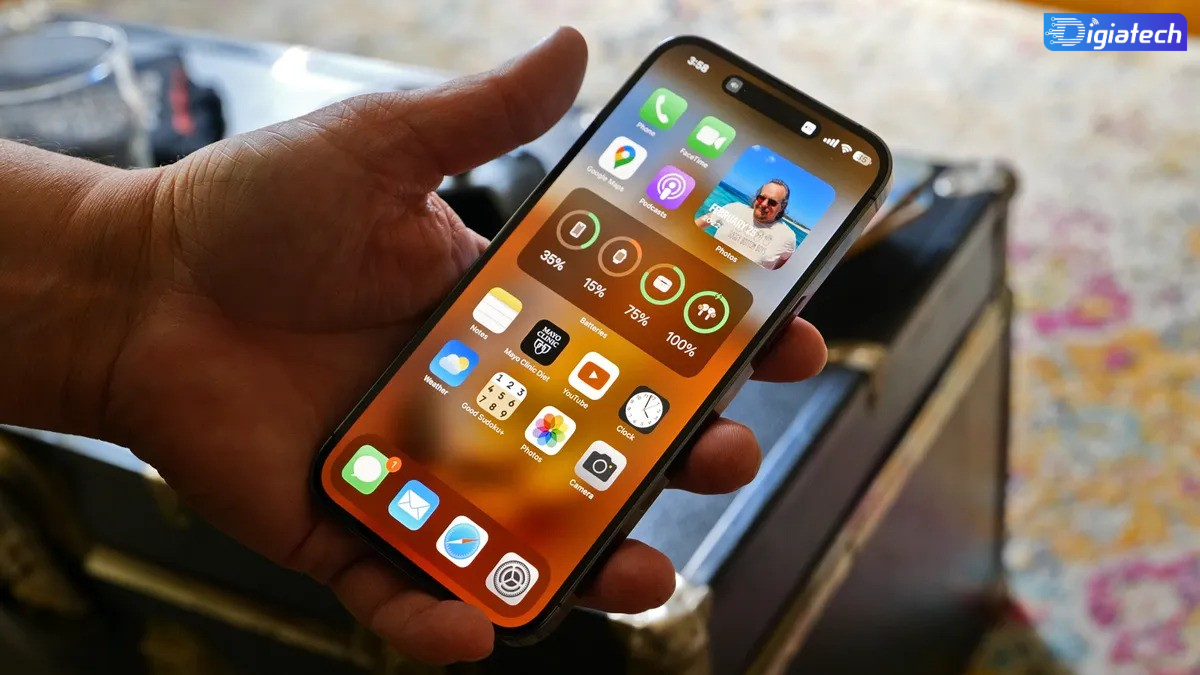
۴_حالت مصرف کم باتری را روشن کنید
هرگاه شارژ باتری آیفون شما به زیر ۲۰٪ برسد، از شما میپرسد که آیا میخواهید با روشن کردن حالت مصرف کم، عمر باقیمانده باتری خود را افزایش دهید.
اما شما میتوانید این حالت را بهصورت دستی در هر زمانی فعال کنید؛
یا از طریق باز کردن مرکز کنترل (اگر میانبری برای آن تنظیم کردهاید) یا با رفتن به تنظیمات > باتری و روشن کردن آن.
حالت مصرف کم باتری یک تنظیم عمومی است که با کاهش مصرف باتری از منابع فعال و غیرفعال متعدد، عمر باتری را افزایش میدهد.
این حالت فعالیتهای پسزمینه مانند دانلودها و دریافت ایمیلها را کاهش میدهد، روشنایی صفحهنمایش را کم میکند و همچنین قابلیت “نمایشگر همیشه روشن” را خاموش میکند.

۵_اگر سیگنال ۵G ضعیف است، به ۴G LTE سوئیچ کنید
با اینکه اپراتورهای تلفن همراه طی سالهای اخیر شبکههای ۵G خود را توسعه دادهاند، برخی از کاربران همچنان در مناطقی با پوشش ضعیف سیگنال مشکل دارند و یا در مکانهایی که ۵G به سختی میتواند به آنها برسد، مانند داخل ساختمانها و زیرزمینها.
آیفون شما انرژی زیادی از باتری را صرف متصل ماندن به شبکه میکند، بنابراین اگر سیگنال قویای ندارید، بهتر است به صورت دستی به ۴G LTE سوئیچ کنید.
برای این کار، به Settings > Cellular بروید، سپس روی گزینه Cellular Data Options ضربه بزنید.
اگر گزینه “گزینههای داده تلفن همراه” را نمیبینید، سیمکارت یا eSIM که در حال استفاده هستید را انتخاب کنید.
در صفحه بعد، روی Voice & Data ضربه بزنید و گزینه “LTE” را انتخاب کنید.
با این کار فقط از ۴G LTE برای اتصال به شبکههای موبایل استفاده خواهید کرد که باید در بین اپراتورها بیشتر در دسترس باشد.
همچنین باید به این نکته توجه کنید که دانلود دادهها نیز باتری را تخلیه میکند، بنابراین محدود کردن دستی آن میتواند عمر باتری شما را افزایش دهد.
برای این کار، به Settings > Cellular رفته، سپس روی گزینه Cellular Data Options ضربه بزنید.
اگر گزینه Cellular Data Options را نمیبینید، روی سیمکارت یا eSIM که در حال استفاده هستید ضربه بزنید.
در صفحه بعد، رویData Mode ضربه بزنید و سپس Low Data Mode را انتخاب کنید، که به طور خودکار بهروزرسانیها و فعالیتهای پسزمینه را متوقف میکند.

۶_قابلیت مکانیابی را برای افزایش عمر باتری گوشی های آیفون غیرفعال کنید
ردیابی مکان شما باتری را تخلیه میکند، بنابراین خاموش کردن آن هنگامی که نیازی به آن ندارید، ایده خوبی است.
تعیین موقعیت مکانی شما در واقع به چندین حسگر نیاز دارد، بنابراین میزان باتریای که ذخیره میکنید کم نیست.
آیفون شما از GPS، بلوتوث و وایفای برای تعیین دقیق موقعیت مکانی شما استفاده میکند.
برای مشاهده اینکه کدام اپلیکیشنها مکان شما را ردیابی میکنند، به Settings > Privacy & Security > Location Services بروید و هر اپلیکیشن را بهصورت جداگانه تنظیم کنید.
اما همچنین میتوانید خدمات مکانیابی را به طور کامل با استفاده از سوئیچ در بالای صفحه خاموش کنید.
نکته قابل توجه این است که خدمات مکانیابی برای ویژگی “Find My” اپل ضروری است، بنابراین اگر میخواهید یک شیء دیگر متصل به حساب خود را پیدا کنید، باید خدمات مکانیابی روشن باشد.
به همین ترتیب، اگر آیفونی که در حال استفاده از آن هستید را گم کنید، باید خدمات مکانیابی روشن باشد، بنابراین مطمئن شوید که بعداً آن را دوباره فعال کنید.
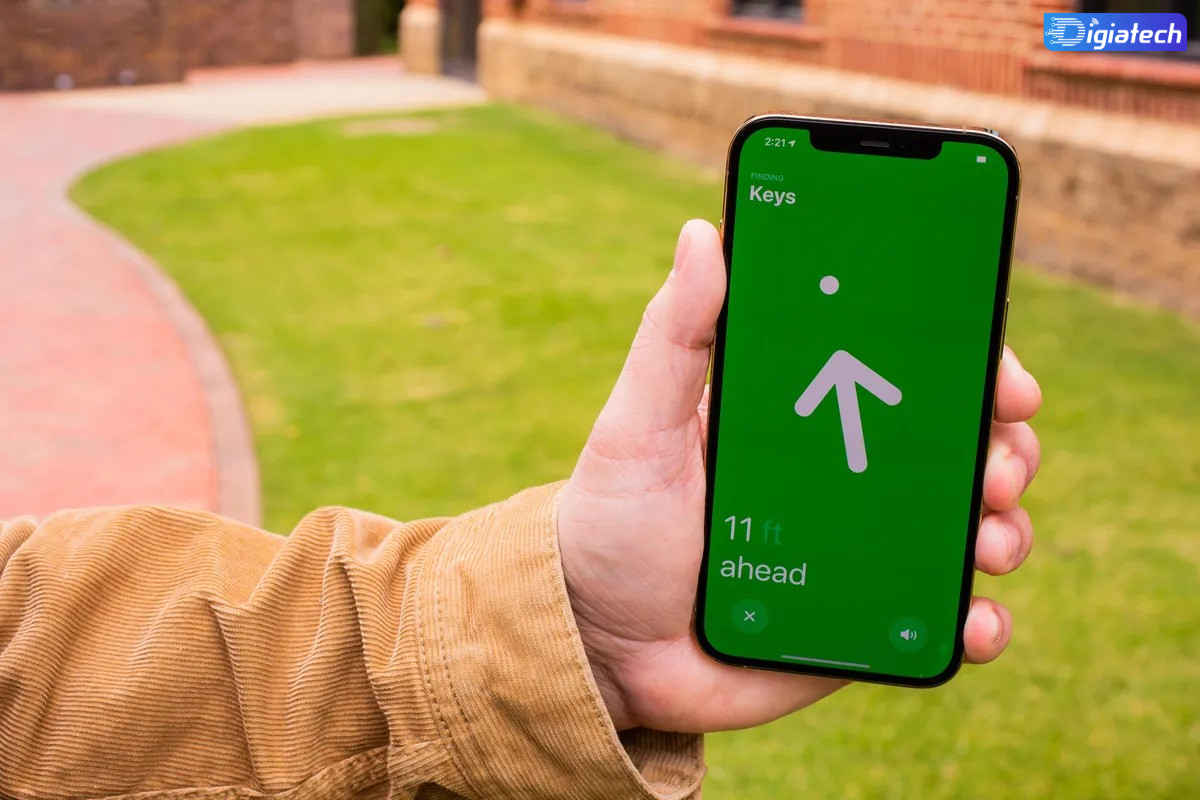
۷_نمایشگر همیشه روشن را برای افزایش عمر باتری گوشی های آیفون خاموش کنید
ویژگی نمایشگر همیشه روشن که در سری آیفون ۱۴ پرو در سال ۲۰۲۳ معرفی شد و تنها در مدلهای جدیدتر پرو و پرو مکس موجود است، همانطور که از نامش پیداست، نسخه کمنور صفحه قفل شما را همیشه روشن نگه میدارد.
این قابلیت به شما اجازه میدهد زمان، ویجتهای روی صفحه و تعداد اعلانها را بدون نیاز به باز کردن کامل گوشی بررسی کنید.
اما این ویژگی همچنین با روشن نگه داشتن دائمی این نسخه کمنور صفحهنمایش، باتری را مصرف میکند.
اگر میتوانید بدون داشتن این اطلاعات سریع در یک نگاه زندگی کنید، به Settings > Display & Brightness > Always On Display بروید و آن را خاموش کنید.
این شاید یک صرفهجویی بزرگ در مصرف باتری نباشد، اما یکی از ویژگیهای مدلهای جدیدتر آیفون پرو است که به نظر میرسد هر گونه افزایش باتری که اپل به گوشیها اضافه کرده را خنثی میکند.
در تنظیمات نمایشگر همیشه روشن، همچنین میتوانید والپیپر و اعلانها را برای یک نسخه مینیمال که فقط تاریخ و زمان را روی یک پسزمینه سیاه نشان میدهد را غیرفعال کنید.

۸_یک باتری جدید نصب کنید
با گذشت زمان و استفاده مکرر، باتری آیفون شما تخریب میشود و دیگر نمیتواند به اندازهای که در ابتدا داشت، انرژی ذخیره کند.
خوشبختانه اپل امکان بررسی وضعیت باتری شما را فراهم کرده است.
کافیست به تنظیمات بروید > باتری > سلامت باتری، و در آنجا میتوانید بهراحتی تشخیصی از وضعیت باتری، برآوردی از حداکثر ظرفیت آن در حالت شارژ کامل و تعداد چرخههای کامل شارژ را مشاهده کنید.
اپل معمولاً توصیه میکند وقتی ظرفیت حداکثر باتری به زیر ۸۰ درصد میرسد، آن را تعویض کنید.
به یاد داشته باشید که فقط عمر باتری نیست که ممکن است در صورت تعویض نکردن باتری جدید کاهش یابد و کیفیت باتری نیز ممکن است به قدری کاهش یابد که باتری متورم شده و به حسگرها و قطعات داخلی آیفون آسیب برساند که البته این اتفاق نادر است

گردآوری: دیجیاتک